Cómo instalar el SDK de Android (Software Development Kit)
El kit de desarrollo de software de Android (SDK) permite a los desarrolladores crear aplicaciones para la plataforma Android. El SDK de Android incluye proyectos de ejemplo con código fuente, herramientas de desarrollo, un emulador, y las bibliotecas necesarias para construir aplicaciones Android que están escritas con el lenguaje de programación Java.
Gran parte de la información en esta guía proviene de la documentación sobre el Desarrolladores de Android sitio. Siga esta guía rápida para instalar correctamente SDK de Android en tu ordenador. Si usted es nuevo en él, es un poco complicado de instalar en comparación con su programa habitual. Sin embargo, si usted es bueno en el seguimiento de las instrucciones, es tan fácil como el ABC.
El proceso consiste en cuatro pasos generales:
- Cumplir los requisitos del sistema
- Extrayendo el paquete SDK de Android
- Instalación de las herramientas de desarrollo de Android (ADT) Plugin para Eclipse
- Adición de plataformas y componentes Android
Para obtener instrucciones específicas a su sistema operativo en particular, salto a la última sección titulada "Instrucciones Específicas Según OS.
Paso 1: Prepárese ordenador
Antes que nada, velar por que el equipo cumple los requisitos mínimos del sistema. En concreto, es posible que necesite instalar el Java Development Kit (JDK), si no lo tiene todavía.
A continuación se describen los requisitos del sistema y software para el desarrollo de aplicaciones de Android utilizando el SDK de Android.
Sistemas operativos compatibles
- Windows XP o Vista
- Mac OS X 10.4.8 o posterior (sólo x86)
- Linux (probado en Linux Ubuntu Dapper Drake)
Entornos de Desarrollo soportadas
Eclipse integreted Development Environment (IDE)
- Eclipse 3.5 (Galileo) o mayor. Nota: Eclipse 3.4 (Ganimedes) ya no es compatible con la última versión de ADT.
- Eclipse JDT complemento (incluido en la mayoría de los paquetes Eclipse IDE)
- Si usted necesita para instalar o actualizar Eclipse, puede descargarlo aquí. Existen varios tipos de paquetes de Eclipse están disponibles para cada plataforma. Para el desarrollo de aplicaciones para Android, le recomendamos que instale uno de estos paquetes:
- Eclipse IDE para desarrolladores de Java
- Eclipse Classic (versiones 3.5.1 y superiores)
- Eclipse IDE para Java EE Desarrolladores
Otros entornos de desarrollo o IDEs
- JDK 5 o JDK 6 (JRE por sí sola no es suficiente)
- Apache Ant 1.8 o posterior
- Nota: No es compatible con GNU Compiler for Java (GCJ)
Si Java Development Kit (JDK) ya está instalado en el equipo de desarrollo, asegúrese de que cumple los requisitos de la versión mencionadas anteriormente. En particular, tenga en cuenta que algunas distribuciones de Linux pueden incluir JDK 1.4 o GNU Compiler for Java, los cuales no son compatibles con el desarrollo de Android.
Paso 2: Descargue el Paquete inicial SDK
El Paquete inicial del SDK no es un entorno de desarrollo completo. Sólo incluye las herramientas del SDK de la base, que puede utilizar para descargar el resto de los componentes del SDK (como la última plataforma Android).
Para obtener la última versión del paquete de inicio SDK, vaya a la Página de descarga del SDK de Android y descargar el paquete para el sistema operativo de su máquina.
Paso 3: Instale el ADT plugin para Eclipse
Android ofrece una costumbre IDE de Eclipse plugin llamado Android Development Tools (ADT), diseñado para darle un potente entorno, integrado en el que la construcción de aplicaciones de Android. Se extiende las capacidades de Eclipse para que pueda configurar rápidamente nuevos proyectos para Android, crear una interfaz de usuario de la aplicación, depurar sus aplicaciones utilizando las herramientas del SDK de Android, e incluso exportar firmados (con o sin signo) APKs con el fin de distribuir la aplicación. En general, el desarrollo en Eclipse con ADT es un enfoque muy recomendable y es la manera más rápida para empezar con Android.
Si usted va a desarrollar en Eclipse con las herramientas de desarrollo para Android (ADT) Plugin, siga los pasos para descargar el ADT Aquí.
De lo contrario, usted no necesita instalar Eclipse o ADT. En su lugar, puede utilizar directamente las herramientas del SDK para crear y depurar la aplicación.
Paso 4: Descargue e Añadir Plataformas y otros componentes
El último paso en la creación de su SDK está utilizando el SDK de Android y AVD Manager (una herramienta incluida en el paquete de inicio SDK) para descargar los componentes esenciales del SDK en su entorno de desarrollo.
El lanzamiento del SDK de Android y AVD Manager
Puede lanzar el SDK de Android y AVD Manager en cualquiera de las siguientes maneras:
- Desde dentro de Eclipse, seleccione Ventana> Android SDK y AVD Manager.
- En Windows, haga doble clic en el archivo SDK Manager.exe en la raíz del directorio del SDK de Android.
- En Mac o Linux, abra una terminal y desplácese hasta la
herramientas/directorio en el
SDK de Android. A continuación, escribaandroideen la ventana de terminal y pulse Intro.
Para descargar los componentes, utilice la interfaz de usuario gráfica del SDK de Android y AVD Manager para navegar el repositorio SDK y seleccionar componentes nuevos o actualizados (ver Figura 1). El Administrador de SDK y AVD Android instala los componentes seleccionados en su entorno SDK. Para obtener información sobre los componentes que debe descargar, ver Componentes recomendados.
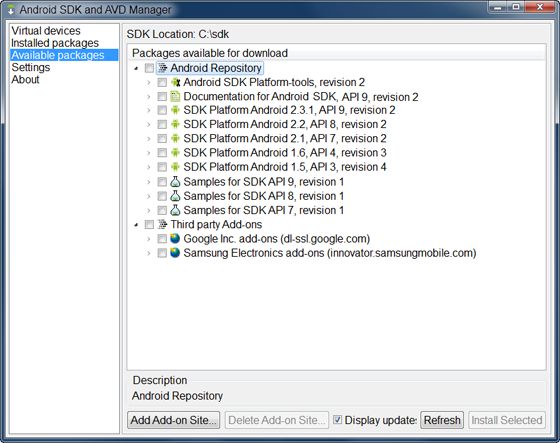
Figura 1. El SDK de Android y disponible del panel Paquetes de AVD Manager, que muestra los componentes del SDK que están disponibles para su descarga en su entorno.
Componentes disponibles
De forma predeterminada, hay dos repositorios de componentes para su SDK: Repositorio Android y Terceros Complementos.
los Repositorio Android ofrece estos tipos de componentes:
- SDK Herramientas (pre-instalado en el paquete de inicio de Android SDK) - Contiene herramientas para la depuración y pruebas de una aplicación y otras herramientas de utilidad. Puede acceder a estos en el
/ herramientas / directorio de su SDK. Usted puede leer el documentación acerca de estas herramientas en el sitio de desarrolladores de Android. - SDK Platform-herramientas - Contiene herramientas que son necesarias para desarrollar y depurar la aplicación, pero el que se desarrollan junto a la plataforma Android con el fin de apoyar a las últimas características. Estas herramientas suelen actualizarse sólo cuando una nueva plataforma esté disponible. Puede acceder a estos en el
/ / directorio de la plataforma-tools. Usted puede leer el documentación acerca de estas herramientas en el sitio de desarrolladores de Android. Entre las herramientas es el Android de depuración Puente, más cariñosamente conocido como ADB. Se trata de una herramienta que se utiliza con frecuencia entre los desarrolladores de aplicaciones y los que personalizar sus teléfonos. Consulte nuestra guía sobre cómo configurar y utilizar ADB (Android depuración Bridge). - Plataformas Android - Una plataforma SDK está disponible para todas las producciones Android plataforma de despliegue de los dispositivos con Android. Cada componente de la plataforma incluye una biblioteca totalmente compatible Android y la imagen del sistema, código de ejemplo, pieles emulador, y herramientas específicas de la versión.
- Controlador USB para Windows (Sólo Windows) - Contiene archivos de controladores que puede instalar en su computadora Windows, por lo que se puede ejecutar y depurar sus aplicaciones en un dispositivo real. Usted no necesita el controlador USB a menos que usted planea depurar la aplicación en un dispositivo con Android real. Si usted desarrolla en Mac OS X o Linux, no necesita un controlador especial para depurar la aplicación en un dispositivo con Android.
- Muestras - Contiene el código de ejemplo y aplicaciones disponibles para cada plataforma de desarrollo de Android. Si usted acaba de empezar con el desarrollo de Android, asegúrese de descargar las muestras a su SDK.
- Documentación - Contiene una copia local de la documentación más reciente multiversión para la API de marco Android.
los Terceros Complementos proporcionar componentes que le permiten crear un entorno de desarrollo usando una biblioteca externa Android específica (como la biblioteca de Google Maps) o una imagen personalizada (pero totalmente compatible) Android sistema. Puede añadir repositorios adicionales add-on haciendo clic Añadir Añadir en el sitio en el SDK de Android y ventana del Administrador de AVD.
Componentes recomendados
El repositorio SDK le da una gran cantidad de componentes pueden descargar en el SDK de Android, pero no es necesario descargar todas ellas? Para responder a eso, puede hacer referencia a la siguiente tabla que describe las descargas recomendadas para un entorno básico, recomendado, o pleno desarrollo:
| Ambiente | SDK Componente | Comentarios |
|---|---|---|
| BASIC | Herramientas del SDK | Si acaba de instalar el paquete de inicio SDK, entonces ya tiene la última versión de este componente. Se requiere que el componente Herramientas del SDK para desarrollar una aplicación para Android. Asegúrese de mantener esta al día. |
| SDK Platform-herramientas | Esto incluye más herramientas que se requieren para el desarrollo de aplicaciones. Estas herramientas son dependiente de la plataforma y por lo general se actualizan sólo cuando una nueva plataforma SDK está disponible, con el fin de apoyar a las nuevas características de la plataforma. Estas herramientas son siempre compatibles con las plataformas de mayor edad, pero hay que estar seguro de que usted tiene la última versión de estas herramientas al instalar una nueva plataforma SDK. | |
| Plataforma SDK | Usted necesita descargar al menos una plataforma en su entorno, de modo que usted será capaz de compilar su aplicación y establecer un dispositivo virtual de Android (AVD) de ejecutarlo en (en el emulador). Para empezar, sólo tiene que descargar la última versión de la plataforma. Más tarde, si va a publicar la aplicación, tendrá que descargar otras plataformas también, así que usted puede probar la aplicación en toda la gama de versiones de la plataforma Android que apoya su solicitud. | |
| Recomendado (más básico) | Documentación | El componente de documentación es útil porque te permite trabajar en línea y buscar información de referencia API desde dentro de Eclipse. |
| Muestras | Los componentes Muestras te dan el código fuente que puede utilizar para aprender acerca de Android, la carga como un proyecto y de ejecución, o la reutilización en su propia aplicación. Tenga en cuenta que los componentes múltiples muestras están disponibles - uno para cada versión de la plataforma Android. Cuando usted está eligiendo un componente muestras para descargar, seleccionar aquella cuyo nivel API coincide con el nivel de la plataforma Android que tiene previsto utilizar la API. | |
| USB Driver | Se necesita el componente del controlador USB sólo si usted está desarrollando en Windows y tiene un dispositivo con Android en el que desea instalar la aplicación para la depuración y pruebas. Para Mac OS X y Linux, no se necesita ningún driver especial. | |
| Completa (más recomendado) | Google API | Las API de Google add-on le da a su acceso a la aplicación a los mapas de la biblioteca externa, lo que hace que sea fácil de visualizar y manipular los datos de mapas en la aplicación. |
| Plataformas adicionales SDK | Si va a publicar la aplicación, tendrá que descargar plataformas adicionales correspondientes a las versiones de la plataforma Android en el que desea que la aplicación se ejecute. El enfoque recomendado es compilar su aplicación contra la versión más baja que desea apoyar, pero probarlo contra versiones superiores que tiene la intención de la aplicación que se ejecuta. Usted puede probar sus aplicaciones en diferentes plataformas mediante la ejecución en un dispositivo virtual de Android (AVD) en el emulador de Android. |
Una vez que haya instalado al menos la configuración básica de los componentes del SDK, está listo para comenzar a desarrollar aplicaciones de Android.
Instrucciones Específicas Según OS
Esta sección proporciona instrucciones OS específica para la instalación del SDK de Android.
Instalación en Linux
Arch Linux
El paquete android-sdk está incluido en AUR. No se necesitan más cambios.
Gentoo Linux
- En una ventana de terminal, instalar el SDK de Android escribiendo
emerger dev-util / android-sdk-update-managery pulsando Enter. - Lanzar el SDK de Android y AVD Manager escribiendo
/ opt / android-sdk-update-manager / herramientas / androiden la terminal y pulse Intro. - Instale el paquete "plataforma de herramientas".
- ADB se encuentra situado junto a / opt / android-sdk-update-manager / plataforma-tools / adb
- Edite su archivo .bashrc y añada esta línea:
export PATH = "/ opt / android-sdk-update-manager / plataforma-tools /: $ {PATH}"
Instalación en Mac OS X
Instalación del SDK de Android
- Descarga la última versión del SDK de Android para Mac. Consíguelo Aquí.
- Abrir Terminal.app (en / Aplicaciones / Utilidades)
- Descomprimir y moverlo donde sea necesario
descomprimir Descargas / android-sdk_r09-mac_86.zip -d ~ / bin - Editar ~ / .profile y agregue la ruta a los archivos binarios ejecutables:
export PATH = ~ / bin / android-sdk_r09-mac_86 / plataforma de herramientas: ~ / bin / android-sdk_r09-mac_86 / herramientas: $ PATH - Cargue el nuevo (editado) .profile
.profile fuente - Ejecute el Administrador de SDK de Android con el comando
androide - Instalar componentes
Instalación del IDE de Eclipse en Mac OS X
- Descargue la última versión de Eclipse (Classic o desarrolladores de Java son probablemente el mejor) para Mac OS X. Consíguelo aquí.
- Abrir Terminal.app (en / Aplicaciones / Utilidades)
- Descomprimir el paquete y moverlo donde sea necesario.
Descargas de alquitrán -zxvf / eclipse-java-helios-SR1-MacOSX-cacao-x86_64.tar.gz - Abrir Eclipse
- Preferencias abiertas, van a Android. Establezca su ubicación SDK. Haga clic en Aceptar.
- Ir a Ayuda> Instalar nuevo software
- Haga clic en Agregar.
- Instale las piezas que desee.
Para Windows
- Descargue la versión más reciente de Android SDK para Windows desde el La página de descargas del SDK de Android.
- Descomprimir el paquete a la raíz de C :. (NOTA: Esta salida será una carpeta llamada "android-sdk-windows")
- Abre la carpeta android-sdk-windows e inicie el Administrador de SDK.
- Al iniciar el Administrador de SDK, por primera vez se le pedirá que los paquetes a instalar. El único paquete que nos interesa en este momento es "plataforma de herramientas del SDK de Android, revisión 6". Usted puede rechazar todos los demás, si usted no está interesado en ellos.
- Una vez que haya terminado, usted tendrá que instalar los controladores USB incluido con el SDK de Android.
- Haga clic en "Paquetes disponibles" en la izquierda.
- Ampliar el "tercero complementos".
- Expandir "Google Inc. complementos".
- Marque "paquete USB Driver Google, revisión 4".
- Haga click en "instalado Seleccionado".
adb devices- derecha, haga clic en Mi PC (Windows XP) o PC (Windows Vista / 7).
- Haga clic en Administrar.
- Haga clic en Administrador de dispositivos de la izquierda.
adb devicesReferencia: Desarrolladores de Android






![[Hands-On] Apkshellext2 Añade Handy Tools APK Para el Explorador de Windows [Hands-On] Apkshellext2 Añade Handy Tools APK Para el Explorador de Windows](https://androidspan.ru/uploads/blockpro/65x50/2015-11/65x50_crop_[hands-on-apkshellext2-adds-handy-apk-tools-to_1.jpg)